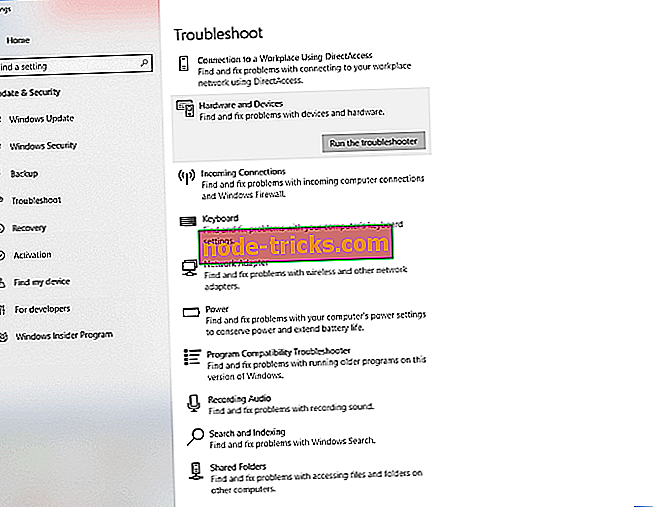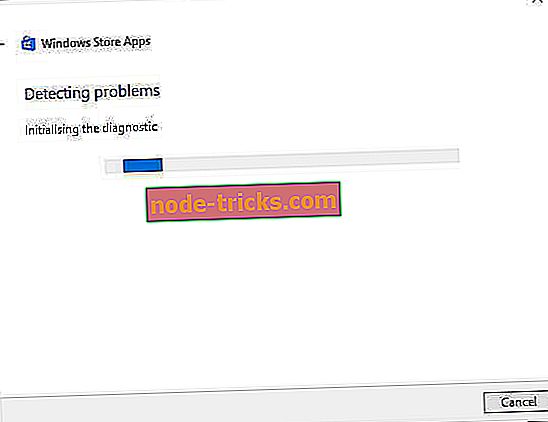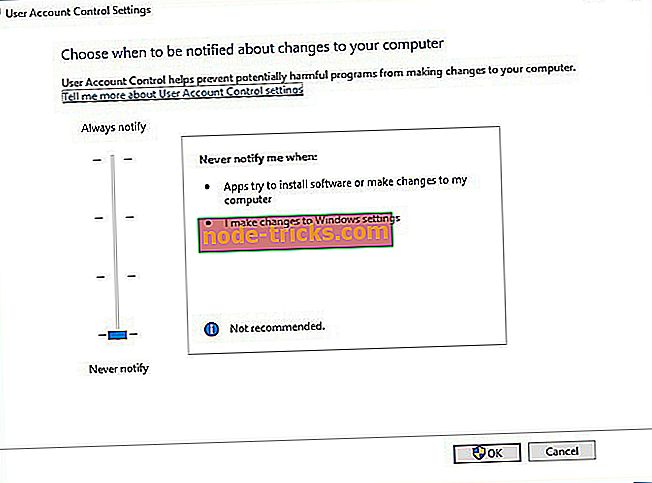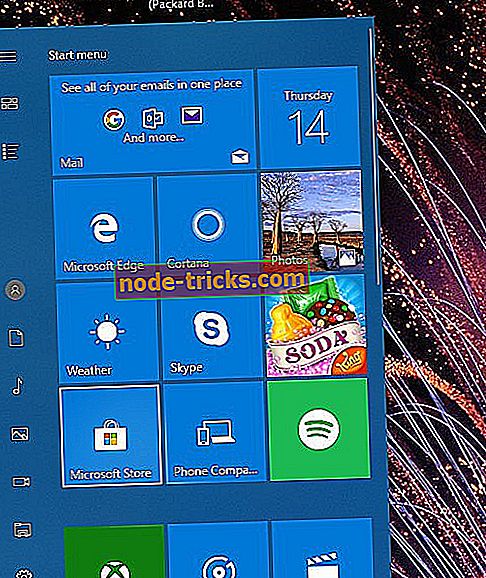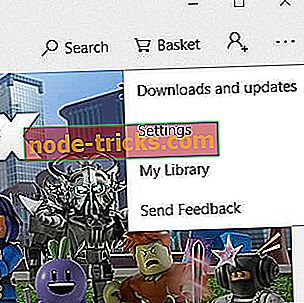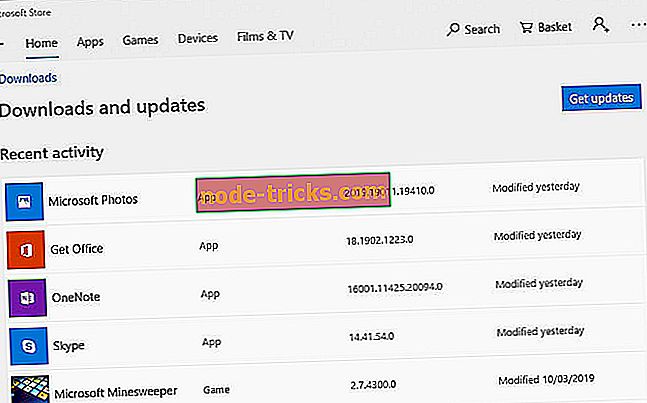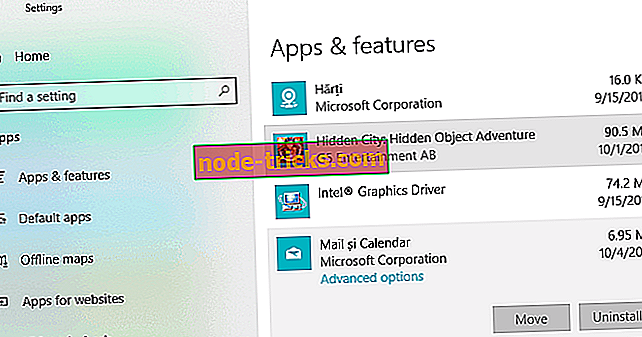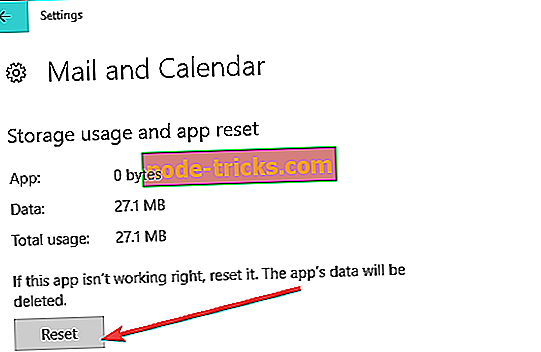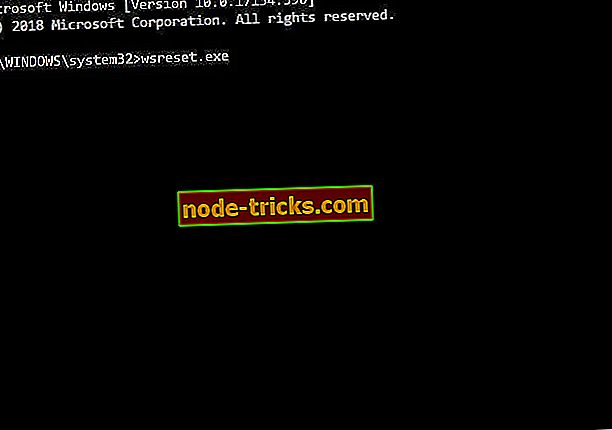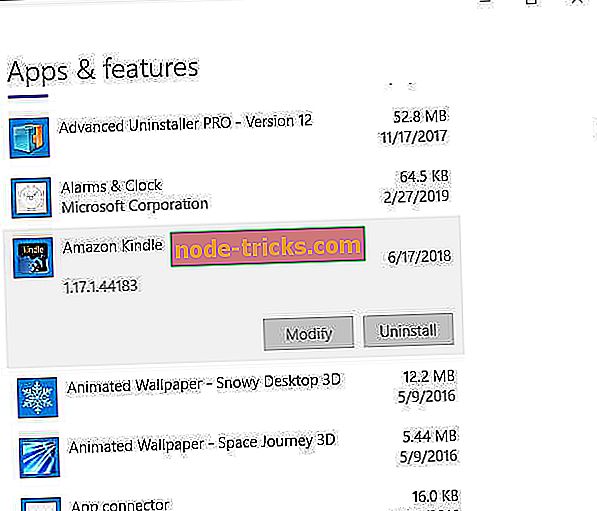Kaip išspręsti „Microsoft Treasure Hunt“, jei jis nebus pradėtas?
„Microsoft Treasure Hunt“ yra „UWP“ žaidimų programa, plečianti „Windows“ nuotykių režimą „Minesweeper“. Tačiau šis žaidimas ne visada prasideda „Windows 10“ kai kuriems žaidėjams. Žaidimas gali nepradėti po kai kurių „Windows 10“ atnaujinimų. Paprastai žaidėjai gali nustatyti „Treasure Hunt“, kuri nepaleidžia toliau pateiktų rezoliucijų.
Išbandykite šiuos sprendimus, jei „Treasure Hunt“ programa neprasideda jūsų kompiuteryje
- Atidarykite „Windows“ parduotuvės programos trikčių šalinimo priemonę
- Įjunkite visuotinę paskyros valdymą
- Atnaujinkite lobių medžioklę
- Iš naujo nustatykite „Treasure Hunt“ programą
- Iš naujo nustatykite MS Store talpyklą
- Iš naujo įdiekite „Treasure Hunt“
1. Atidarykite „Windows“ parduotuvės programos trikčių šalinimo priemonę
Pirmiausia patikrinkite „Windows Store App“ trikčių šalinimo priemonę. Toks trikčių diagnostikos įrankis gali pateikti programų, kurios nepradeda veikti, pataisas. Vartotojai gali atidaryti „Windows Store App“ trikčių diagnostikos priemonę taip:
- Norėdami išplėsti „Cortana“, užduočių juostoje spustelėkite mygtuką „ Įveskite čia ieškoti “.
- Įvesties trikčių šalinimą kaip paieškos raktinį žodį Cortana teksto laukelyje.
- Spustelėkite Trikčių šalinimas, kad atidarytumėte nustatymus.
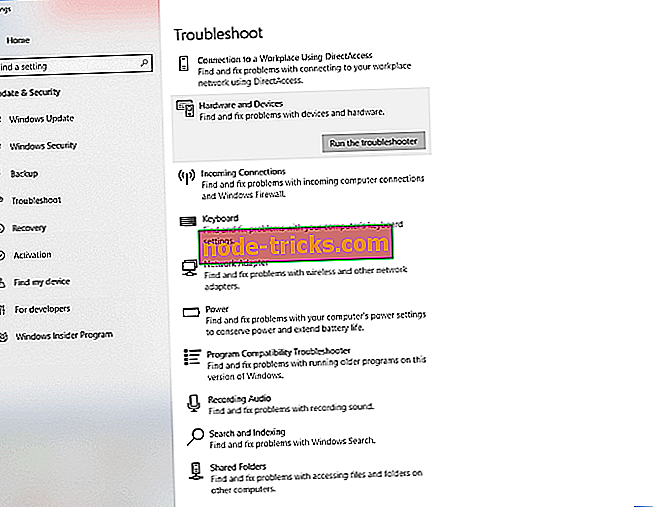
- Pasirinkite „Windows Store Apps“ ir spustelėkite „ Run the Troubleshooter“ .
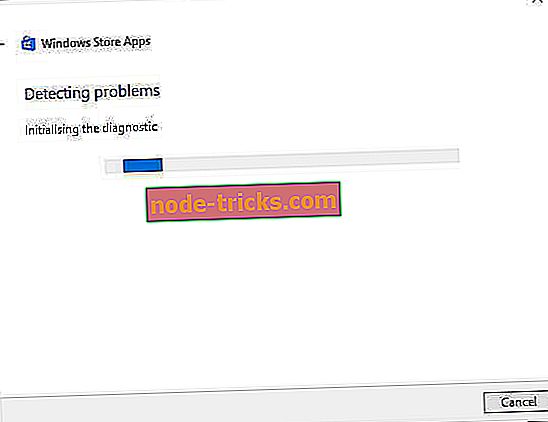
- Tada paspauskite mygtuką „ Next“ ( sekti), kad pereitumėte iš siūlomų problemų sprendimo priemonių.
2. Įjunkite visuotinę paskyros valdymą
Atminkite, kad „Universal Account Control“ turi būti įjungta UWP programoms. „Treasure Hunt“ nepradės išjungti UAC. Taip vartotojai gali koreguoti „UAC“ nustatymus „Windows 10“.
- Įveskite raktinį žodį UAC į Cortana paieškos laukelį.
- Jei norite atidaryti tiesiogiai žemiau rodomą langą, spustelėkite Keisti vartotojo abonemento valdymo nuostatas .
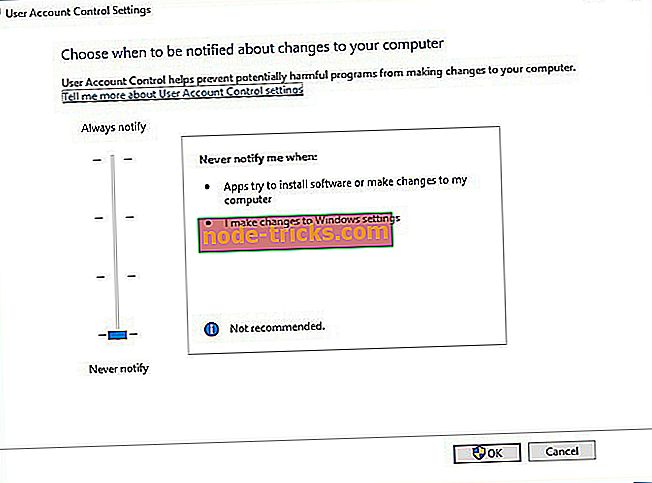
- Vilkite slankiklį iki pranešimo juostos, jei jis niekada nepraneša. Antras aukščiausias UAC pranešimo nustatymas turėtų būti pakankamas UWP programoms.
- Spustelėkite mygtuką Gerai .
3. Atnaujinkite „Treasure Hunt“
Programinės įrangos leidėjai išleidžia naujinimus, kad išspręstų programos klaidas. Taigi, „Microsoft“ galėjo išleisti kai kuriuos atnaujinimus, kurie sutvarko „Treasure Hunt“. Vartotojai gali patikrinti „Treasure Hunt“ ir kitus programų atnaujinimus.
- Spustelėkite „ Microsoft“ parduotuvės plytelę meniu Pradėti, kad atidarytumėte tą programą.
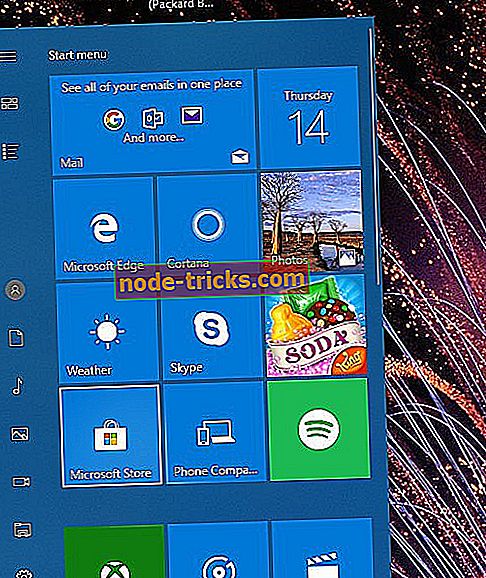
- Spustelėkite mygtuką Rodyti daugiau, kad atidarytumėte žemiau pateiktą meniu.
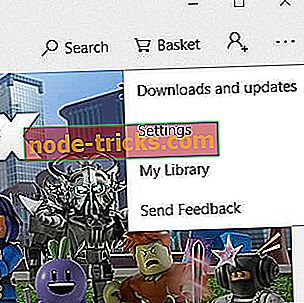
- Pasirinkite Atsisiuntimai ir naujinimai, kad atidarytumėte momentinį vaizdą, esantį tiesiogiai žemiau.
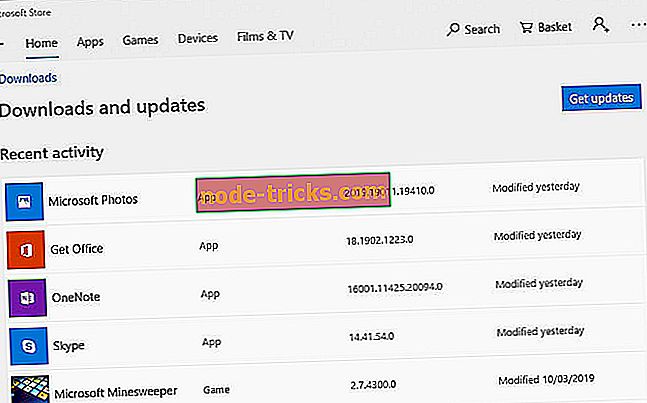
- Tada paspauskite mygtuką Gauti naujinius .
4. Iš naujo nustatykite „Treasure Hunt“ programą
Kai kurie žaidėjai patvirtino, kad „Treasure Hunt“ iš naujo nustatoma programa, kuri nepradeda veikti. Programos iš naujo nustatymas ištrins žaidimo duomenis ir atkurs numatytąją konfigūraciją. Todėl žaidėjai gali prarasti išsaugotus žaidimus iš naujo nustatydami TH. Atlikite toliau pateiktas gaires, kad iš naujo nustatytumėte „Treasure Hunt“.
- Įveskite „Cortana“ raktinių žodžių programą, kad rastumėte „ Apps“ ir funkcijas .
- Spustelėkite Programos ir funkcijos, kad atidarytumėte programą „Nustatymai“.
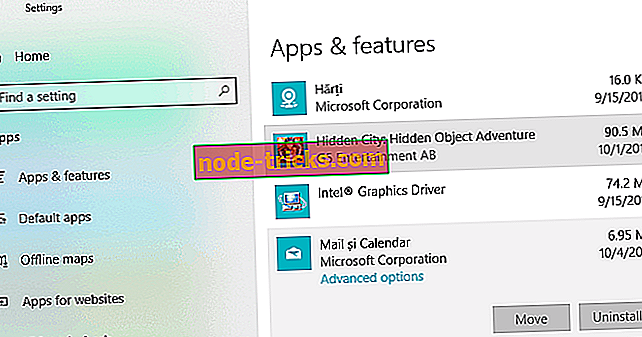
- Pasirinkite Treasure Hunt ir spustelėkite Advanced options, kad atidarytumėte Reset mygtuką, kaip parodyta žemiau.
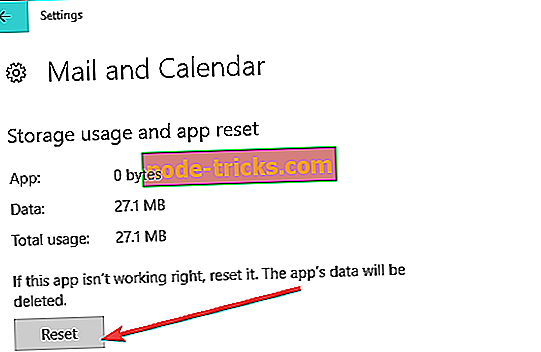
- Tada spustelėkite mygtuką Reset .
- Atidarytame dialogo lange pasirinkite patvirtinimo parinktį.
5. Iš naujo nustatykite MS Store talpyklą
Kai kuriems vartotojams gali tekti iš naujo nustatyti „MS Store“ talpyklą, kad gautumėte „Treasure Hunt“. Atkuriant talpyklą, „MS Store“ atnaujins visas programas. Vartotojai gali atstatyti MS Store talpyklą taip.
- Pirma, dešiniuoju pelės mygtuku spustelėkite mygtuką Pradėti.
- Norėdami atidaryti komandų eilutės langą, meniu pasirinkite komandų eilutę (Administratorius) .
- Tada įvesti wsreset.exe komandų eilutėje, kaip ir momentinėje nuotraukoje, esančioje žemiau.
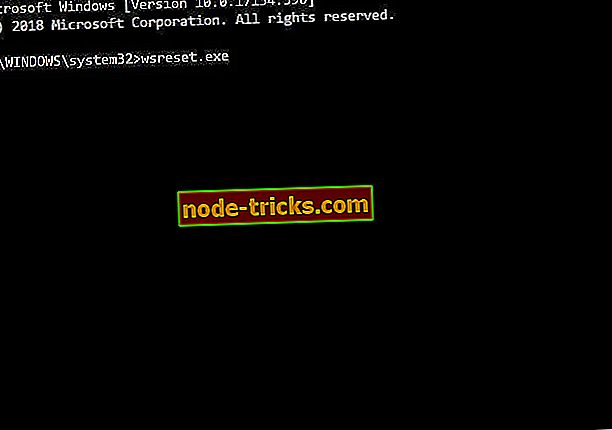
- Paspauskite klavišą Enter.
6. Iš naujo įdiekite „Treasure Hunt“
Programų iš naujo įdiegimas yra panašus į jų iš naujo nustatymą, išskyrus tai, kad taip pat bus pašalinta senoji talpykla. Be to, iš naujo įdiegus „Treasure Hunt“, jos failai bus pakeisti. Taigi dar vienas potencialus sprendimas yra įdiegti „Treasure Hunt“. Vartotojai gali iš naujo įdiegti TH taip.
- Atidarykite „Cortana“ paieškos laukelį.
- Į paieškos laukelį įveskite raktinių žodžių programas ir spustelėkite „ Apps“ ir funkcijos, kad atidarytumėte programų sąrašo langą.
- Pasirinkite „ Treasure Hunt“ programą.
- Paspauskite „Treasure Hunt“ mygtuką „ Uninstall “.
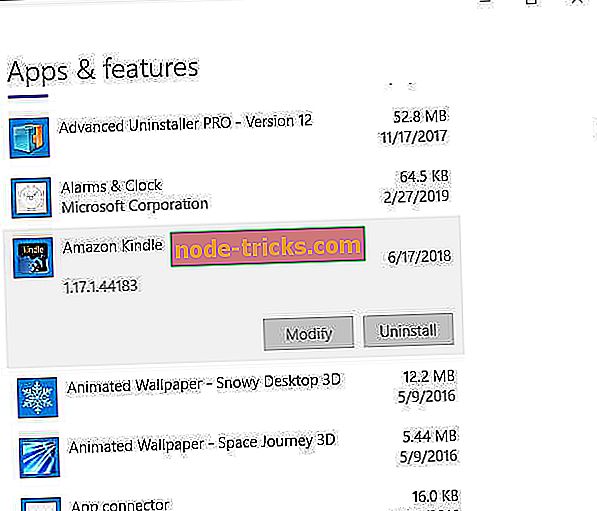
- Prieš iš naujo įdiegdami TH, iš naujo paleiskite „Windows“.
- Tada atidarykite „Treasure Hunt MS Store“ puslapį ir spustelėkite mygtuką Gauti .

Tai yra keletas pataisymų, kurie greičiausiai bus pradėti „Treasure Hunt“. Kai kurios iš minėtų rezoliucijų taip pat gali nustatyti kitas „MS Store“ programas, kurios nepradedamos „Windows 10“.
SUSIJUSIOS STRAIPSNIAI, KURIUOS TIKRINTI:
- „Windows 10“ programos nebus atidarytos: visas vadovas išspręsti
- „Full Fix“: „Freeze“ programos „Windows 10“, „8.1“ ir „7“